win10英雄联盟打字卡屏如何解决 英雄联盟打字卡死win10怎么办
更新时间:2023-01-22 13:03:35作者:cblsl
玩家每次在官网win10系统上玩英雄联盟的时候,队友之间的沟通常见的方式有在游戏聊天窗口中打字,可是最近有些用户在win10电脑上玩英雄联盟的时候,每次打字的时候游戏画面都会出现卡屏的情况,对此win10英雄联盟打字卡屏如何解决呢?今天小编就来告诉大家win10英雄联盟打字卡屏解决方法。
具体方法:
1、对于windows10玩LOL打字的时候卡主要原因还是windows10的自带输入法和LOL不兼容导致的,所以我们需要的就是跟换输入法。

2、这里我们百度一款自己觉得好的输入法,看个人的习惯,如果你喜欢百度就用百度,你喜欢QQ拼音就用QQ拼音,然后我们下载安装好。
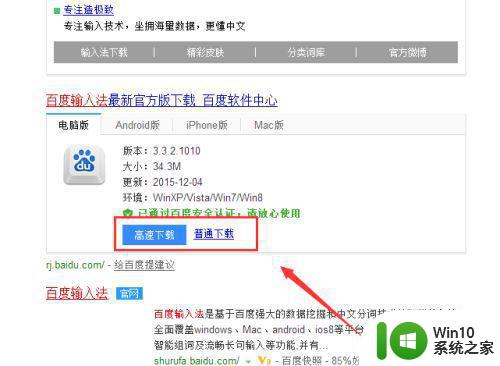
3、在我们下载好输入法过后,我们点击桌面的右下方的输入法的标志。
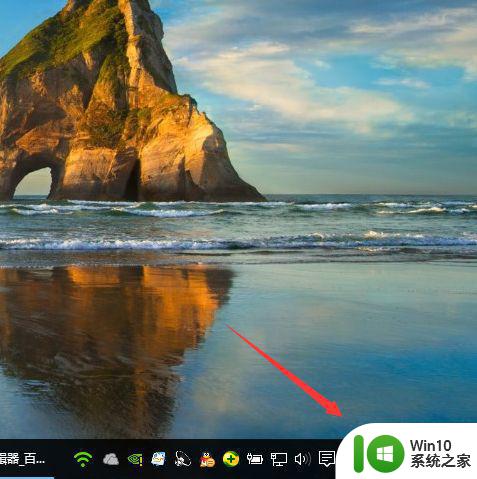
4、然后我们选择自己喜欢的输入法,在玩lol前需要把输入法调整成为除微软拼音之外的输入法。
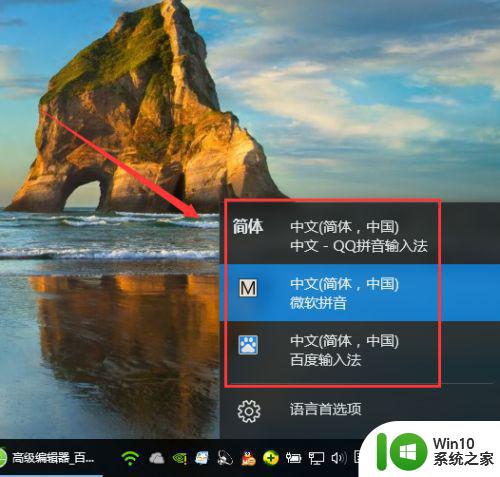
5、在下面的输入法标志不是M的时候就说明我们更新成功了。在游戏当中就不要切换了,不然容易卡顿哟。
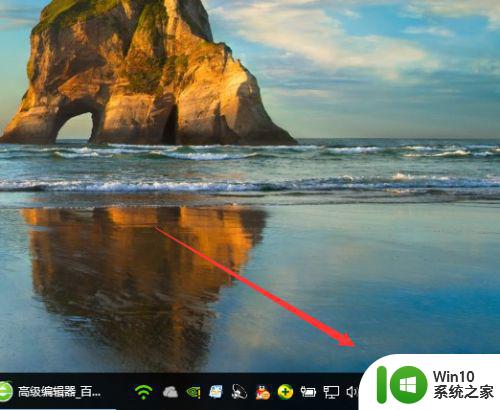
6、如果输入法切换还是卡顿的话,那么就有可能是游戏或者电脑系统的问题了。

以上就是关于win10英雄联盟打字卡屏解决方法了,如果你也有相同需要的话,可以按照上面的方法来操作就可以了,希望能够对大家有所帮助。
win10英雄联盟打字卡屏如何解决 英雄联盟打字卡死win10怎么办相关教程
- win10英雄联盟卡住如何处理 win10电脑玩英雄联盟卡怎么办
- w10玩lol打字卡的处理方法 win10为什么玩英雄联盟打字卡屏
- windows10玩英雄联盟卡顿怎么处理 windows10英雄联盟卡了怎么办
- win10英雄联盟一进游戏就卡死的解决方法 为什么win10英雄联盟一进游戏就卡死
- win10玩英雄联盟闪屏修复方法 win10英雄联盟闪屏怎么解决
- Windows10玩英雄联盟闪屏怎么办 Windows10英雄联盟闪屏解决方法
- win10英雄联盟卡顿掉帧怎么办 我的win10玩英雄联盟会间歇性卡顿,如何解决
- win10英雄联盟总是崩溃解决方法 英雄联盟win10崩溃怎么办
- 更新win10玩英雄联盟卡顿最佳解决方法 win10英雄联盟卡顿怎么办
- win10玩英雄联盟卡的解决教程 win10系统玩英雄联盟卡顿怎么解决
- win10系统英雄联盟切屏黑屏如何解决 英雄联盟win10切屏之后黑屏怎么办
- win10电脑玩英雄联盟卡顿怎么办 win10玩英雄联盟卡顿解决方法
- win10玩只狼:影逝二度游戏卡顿什么原因 win10玩只狼:影逝二度游戏卡顿的处理方法 win10只狼影逝二度游戏卡顿解决方法
- 《极品飞车13:变速》win10无法启动解决方法 极品飞车13变速win10闪退解决方法
- win10桌面图标设置没有权限访问如何处理 Win10桌面图标权限访问被拒绝怎么办
- win10打不开应用商店一直转圈修复方法 win10应用商店打不开怎么办
win10系统教程推荐
- 1 win10桌面图标设置没有权限访问如何处理 Win10桌面图标权限访问被拒绝怎么办
- 2 win10关闭个人信息收集的最佳方法 如何在win10中关闭个人信息收集
- 3 英雄联盟win10无法初始化图像设备怎么办 英雄联盟win10启动黑屏怎么解决
- 4 win10需要来自system权限才能删除解决方法 Win10删除文件需要管理员权限解决方法
- 5 win10电脑查看激活密码的快捷方法 win10电脑激活密码查看方法
- 6 win10平板模式怎么切换电脑模式快捷键 win10平板模式如何切换至电脑模式
- 7 win10 usb无法识别鼠标无法操作如何修复 Win10 USB接口无法识别鼠标怎么办
- 8 笔记本电脑win10更新后开机黑屏很久才有画面如何修复 win10更新后笔记本电脑开机黑屏怎么办
- 9 电脑w10设备管理器里没有蓝牙怎么办 电脑w10蓝牙设备管理器找不到
- 10 win10系统此电脑中的文件夹怎么删除 win10系统如何删除文件夹
win10系统推荐
- 1 中关村ghost win10 64位标准旗舰版下载v2023.04
- 2 索尼笔记本ghost win10 32位优化安装版v2023.04
- 3 系统之家ghost win10 32位中文旗舰版下载v2023.04
- 4 雨林木风ghost win10 64位简化游戏版v2023.04
- 5 电脑公司ghost win10 64位安全免激活版v2023.04
- 6 系统之家ghost win10 32位经典装机版下载v2023.04
- 7 宏碁笔记本ghost win10 64位官方免激活版v2023.04
- 8 雨林木风ghost win10 64位镜像快速版v2023.04
- 9 深度技术ghost win10 64位旗舰免激活版v2023.03
- 10 系统之家ghost win10 64位稳定正式版v2023.03